Navigationsleiste
Die Navigationsleiste befindet sich oben auf der Seite. Mit ihr kann man sich durch MaMpf bewegen. Bei Editor*nnen gibt es einen zusätzlichen Button, mit dem in den Adminstrationsmodus gewechselt werden kann. In diesem stehen dann andere Buttons zur Verfügung.
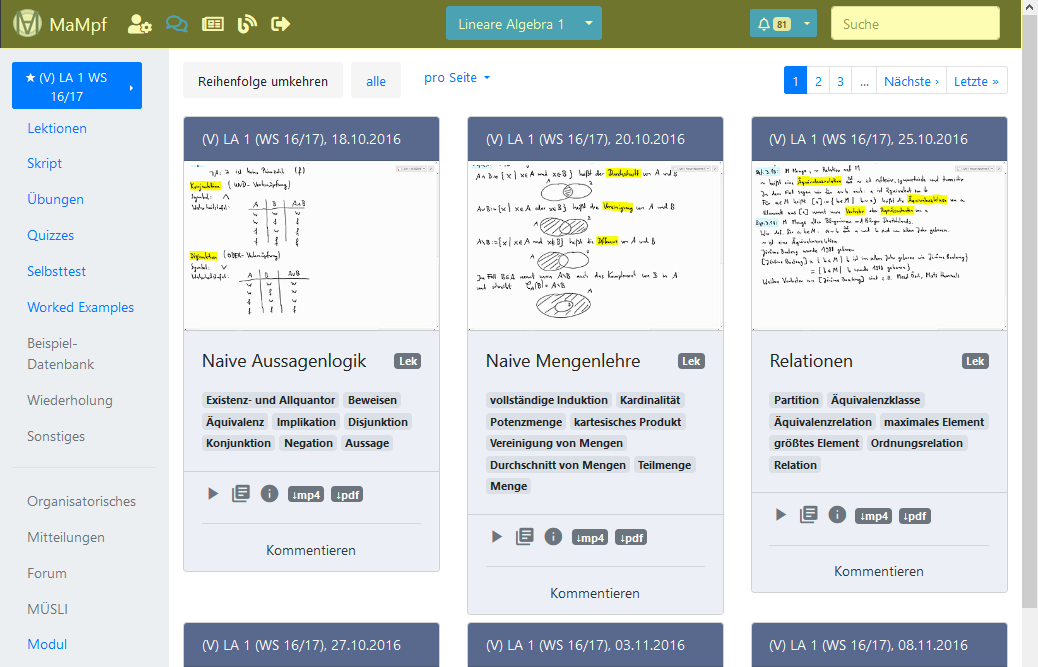
Bedienelemente
In der Navigationsleiste gibt es diverse Buttons, diese unterscheiden sich nach Nutzertyp (einfache Nutzter*innen, Editor*innen und Adminstrator*innen) und Modus (nicht eingeloggt, eingeloggt und Adminstration). Im Folgenden werden die Buttons nach diesen Kriterien differenziert beschrieben.
Nicht eingeloggt
Nicht eingeloggten Personen stehen folgende Buttons in der Navigationsleiste zur Verfügung:

- Wechsel auf die Startseite.
- Wechsel auf die Loginseite. Dort kann man sich einloggen, registrieren und ein neues Passwort anfordern.
- Wechsel auf die Newsseite. Dort kann man sich über veranstaltungsunspezifische Neuigkeiten rund um MaMpf informieren.
- Wechsel auf den externen MaMpf-Blog. Auf dieser Seite wird das MaMpf-Projekt vorgestellt und ausführlich beschrieben. Auch Änderungen und Neuerungen werden hier vorgestellt.
- Ändere die Sprache. Zur Verfügung stehen Deutsch und Englisch.
Eingeloggte einfache Nutzer*innen
Eingeloggte einfache Nutzer*innen können von diesen Buttons Gebrauch machen:
 *kommt bald: Watchlist*
*kommt bald: Watchlist*
- Wechsel auf die persönliche Startseite. Von dieser Seite aus gelangt man auf die Seite einer Veranstaltung und kann sich über neue Mitteilungen, Medien und Forumsbeiträge in abonnierten Veranstaltungen informieren. Außerdem können Veranstaltungen gesucht und Veranstaltungsabos verwaltet werden.
- Wechsel auf die Profilseite. Dort kann man den eignen Account (Änderung des Anzeigenamens und der Zugangsdaten sowie Löschen des Accounts), Veranstaltungabos und weitere Einstellungen (Sprache, angezeichte Inhalte und Benachrichtungseinstellungen) verwalten.
- Wechsel auf die Seite „Watchlist“. Dort können neue Watchlists erstellt und bereits angelegte betrachtet und bearbeitet werden.
- Wechsel auf die Kommentarseite. Auf dieser Seite gibt es eine Übersicht über Diskussionen in abonnierten Veranstaltungen. Hier können Diskussionsabos verwaltet werden. Ist der -Button blau, so gibt es neue Kommentare in abonnierten Veranstaltungen.
- Wechsel auf die Newsseite. Dort kann man sich über veranstaltungsunspezifische Neuigkeiten rund um MaMpf informieren.
- Wechsel auf den externen MaMpf-Blog. Auf dieser Seite wird das MaMpf-Projekt vorgestellt und ausführlich beschrieben. Auch Änderungen und Neuerungen werden hier vorgestellt.
- Ausloggen und auf die Logoutseite wechseln.
- (einteiliger Button) bzw. (zweiteiliger Button)
ist vom Aufruf von MaMpf bis zum Wechsel in eine Veranstaltung vorhanden. Hierbei ist nur Bedienelement. Nachdem eine Veranstaltung angesteuert worden ist, wird durch ersetzt. Dabei sind sowohl als auch Bedienelemente.- Klappe eine Liste der in den Schnellzugriff aufgenommenen Veranstaltungen aus und navigiere durch Anklicken zu einer Veranstaltungsseite. Veranstaltungen können auf der persönlichen Startseite zum Schnellzugriff hinzugefügt werden.
- Wechsel zur Veranstaltungsseite.
- Wechsel durch Anklicken von zur Benachrichtungsseite. Dort werden Nachrichten zu abonnierten Veranstaltungen, MaMpf-News und Informationen zum Kursangebot angezeigt. Klicke auf , um die neuen Mitteilungen auszuklappen. Dann ist es möglich, die Seite, auf die sich eine einzelne Mitteilung bezieht, durch Klicken auf die Mitteilung zu öffnen oder oder auszuwählen.
- Führe eine Begriffssuche durch, um auf der Begriffsseite weiterführende Medien und verwandte Begriffe zu finden.
Eingeloggte Editor*innen und Administrator*innen
Eingeloggten Editor*innen und Administrator*innen stehen dieselben Buttons zur Verfügung wie einfachen Nutzer*innen. Zusätzlich dazu können sie mit dem Button zur Übersichtsseite navigieren. Dies ist eine Möglichkeit, in den Adminstrationsmodus zu wechseln. In diesem stehen Funktionalitäten zur Verwaltung von Veranstaltungen bereit.
![]() *kommt bald: Watchlist*
*kommt bald: Watchlist*
Wenn Editor*innen eine eigene unveröffentlichte Veranstaltung in der Nutzeransicht öffnen, weist im Schnellzugriff das Icon ![]() rechts neben dem Veranstaltungstitel darauf hin, dass einfache Nutzer*innen diese Veranstaltung nicht sehen können. Dabei handelt es sich allerdings nicht um ein Bedienelement.
rechts neben dem Veranstaltungstitel darauf hin, dass einfache Nutzer*innen diese Veranstaltung nicht sehen können. Dabei handelt es sich allerdings nicht um ein Bedienelement.
Administrationsmodus bei Editor*innen
In den Adminstrationsmodus kann durch Drücken des Buttons in der Navigationsleiste oder des Buttons gewechselt werden. Der Button befindet sich auf der Seite des Abschnitts, des Begriffs, des Mediums, des Moduls, der Sitzung und der Veranstaltung.
![]()
- Beende die Adminstration und wechsel zur persönlichen Startseite. Erhalte die Navigationsleiste eingeloggter Editor*innen.
- Wechsel zur Übersichtsseite. Dort gibt es eine Übersicht über eigene Veranstaltungen, Module, Medien und Clicker. Von hier aus kann alles, für das man verantwortlich ist, geöffnet und bearbeitet werden.
- Wechsel auf die Seite „Veranstaltung bearbeiten“. Dieser Button führt auf die Bearbeitungsseite der Veranstaltung, die im Editorenprofil („Mein Profil“) als aktuelle Veranstaltung eingetragen ist. Falls dort keine Veranstaltung ausgewählt ist, wird dieser Button nicht angezeigt. Ansonsten führt er entweder auf eine Seite „Seminar bearbeiten“ oder eine Seite „Vorlesung bearbeiten“.
- Wechsel auf die Seite „Suche“. Dort kann nach Medien, Veranstaltungen, Modulen und Tags gesucht werden.
- Wechsel zur Seite „Mein Profil“. Hier können die aktuelle Veranstaltung ausgewählt sowie eine E-Mail-Adresse und eine Homepage eingetragen werden, die dann für alle Abonnent*innen einsehbar sind. Zudem gibt es eine Übersicht über betreute Inhalte.
Administrationsmodus bei Administrator*innen
Bei Adminstrator*innen sind im Adminstrationsmodus dieselben Buttons wie bei Editor*innen vorhanden. Zusätzlich dazu gibt es die folgenden weiteren Bedienelemente:
![]()
- Wechsel zur Semesterübersicht. Dort können Semester angelegt und bearbeitet sowie das aktuelle Semester eingestellt werden.
- Wechsel zur Systematik. Auf dieser Seite können Fächer angelegt und weiter in Studiengänge und Teilbereiche aufgeschlüsselt werden. Beim Erstellen eines Moduls wird auch dessen Position in der Systematik eingetragen. Die Systematik wird zur Sortierung der Veranstaltungen in den Profileinstellungen und als Filteroption bei der Veranstaltungssuche verwendet.
- Wechsel zu den News. Hier können Mitteilungen verfasst und veröffentlicht werden. Außerdem gibt es eine Übersicht über alle bisherigen Mitteilungen.
- Wechsel zur Verwaltungsseite der Foren * Thredded -- Link? * Hier können neue Foren und Gruppen erstellt und bearbeiten werden.
- Öffne * Sidekiq -- Link? * Zugriffsstatistiken.
- Wechsel zu Statistiken exportieren. Dort können anonymisierte Quiz- und Interaktionsstatistiken heruntergeladen werden.
- Wechsel zur Nutzerverwaltung. Dort gibt es eine Übersicht über alle Editor*innen, Dozent*innen und Administrator*innen. Zudem können Nutzer*innen zum Admin befördert werden.
Von der Navigationsleiste erreichbare Seiten
Einfache Nutzer*innen
- Begriffsseite
- Benachrichtungsseite
- Kommentarseite
- Loginseite
- Logoutseite
- Meine Startseite
- Newsseite
- Profilseite
- Startseite
- Veranstaltungsseite
- Watchlist
Editor*innen
- Erweiterte Suche
- Mein Profil
- Übersichtsseite
- Veranstaltung bearbeiten (nur möglich, wenn auf der Seite „Mein Profil“ eine aktuelle Veranstaltung eingetragen ist, je nach Wahl gelangt man dann entweder zur Seite Vorlesung bearbeiten oder Seminar bearbeiten)
Adminstrator*innen
- News
- Forenverwaltung ???
- Nutzerverwaltung
- Semesterübersicht
- Statistiken exportieren
- Systematik
- Zugriffsstatistiken ???